Outlook : Comment afficher les messages électroniques par conversation
Dans Outlook, il arrive parfois que certains emails appartiennent au même fil de discussion avec le même objet. Normalement, ces emails sont affichés séparément, comme le montre la capture d'écran 1 ci-dessous. En réalité, vous pouvez afficher ces emails sous forme de conversation, comme le montre la capture d'écran 2 ci-dessous. Suivez ce tutoriel pour découvrir comment afficher les messages électroniques par conversation.
| Normale | Conversation |
 |  |
Dans Outlook, une option vous permet de décider si les messages électroniques doivent être affichés par conversation.
Remarque : Ici, nous utilisons Outlook 2021 comme exemple. Les étapes et descriptions peuvent varier légèrement selon les versions d'Outlook.
Ajouter un numéro de téléphone à la signature
Afficher les messages électroniques par conversation
1. Activez Outlook, dans l'affichage des Emails, sélectionnez un dossier où vous souhaitez afficher les messages sous forme de conversation.
2. Cliquez ensuite sur l'onglet "Affichage", puis sur "Affichage actuel" pour afficher le menu déroulant, et cliquez sur "Afficher sous forme de conversations".
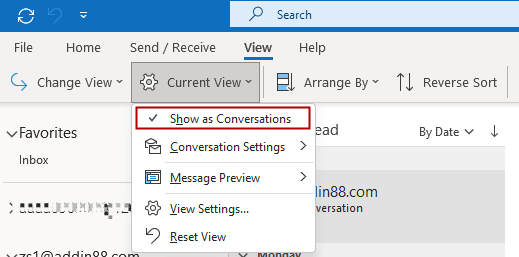
3. Une fenêtre contextuelle apparaît pour vous demander la portée dans laquelle vous souhaitez organiser les messages par conversation. Choisissez celle dont vous avez besoin.
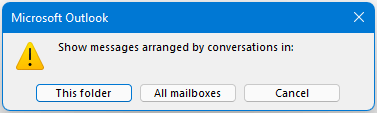
Maintenant, les messages du même fil avec le même objet seront organisés par conversation.
Il y a une flèche avant chaque conversation, cliquez dessus pour développer la conversation.
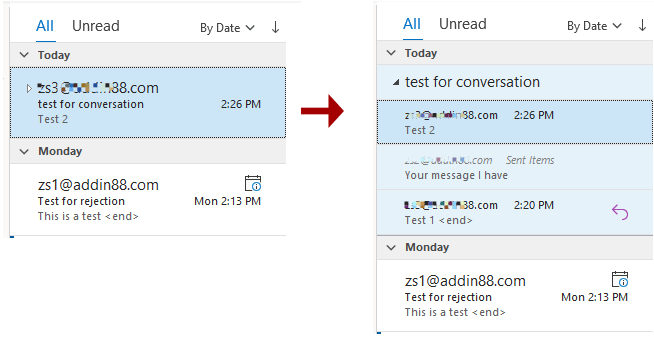
Pour les paramètres de conversation, cliquez sur "Affichage" > "Affichage actuel" > "Paramètres de conversation" pour cocher les options dont vous avez besoin.
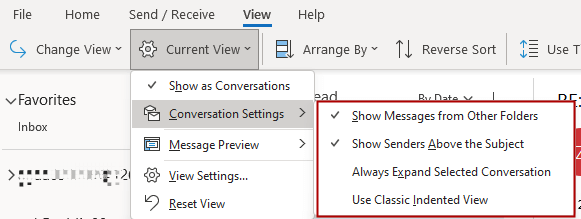
Pour arrêter d'afficher sous forme de conversation, cliquez à nouveau sur "Afficher sous forme de conversation" pour désactiver cette fonction.
Meilleurs outils de productivité pour Office
Dernière nouvelle : Kutools pour Outlook lance sa version gratuite !
Découvrez le tout nouveau Kutools pour Outlook avec plus de100 fonctionnalités incroyables ! Cliquez pour télécharger dès maintenant !
📧 Automatisation des E-mails : Réponse automatique (disponible pour POP et IMAP) / Programmer l’envoi d’un e-mail / CC/BCC automatique par règle lors de l’envoi / Transfert automatique (règle avancée) / Ajouter automatiquement une salutation / Diviser automatiquement les e-mails multi-destinataires en messages individuels ...
📨 Gestion des E-mails : Rappeler lemail / Bloquer les e-mails frauduleux par objet et autres critères / Supprimer les doublons / Recherche Avancée / Organiser les dossiers ...
📁 Pièces jointes Pro : Enregistrement en lot / Détachement en lot / Compression en lot / Enregistrer automatiquement / Détachement automatique / Compression automatique ...
🌟 Interface magique : 😊Plus d’emojis élégants et amusants / Vous rappelle lorsque des e-mails importants arrivent / Réduire Outlook au lieu de fermer ...
👍 Fonctions en un clic : Répondre à tous avec pièces jointes / E-mails anti-phishing / 🕘Afficher le fuseau horaire de l’expéditeur ...
👩🏼🤝👩🏻 Contacts & Calendrier : Ajouter en lot des contacts à partir des e-mails sélectionnés / Diviser un groupe de contacts en groupes individuels / Supprimer le rappel d’anniversaire ...
Utilisez Kutools dans votre langue préférée – prend en charge l’Anglais, l’Espagnol, l’Allemand, le Français, le Chinois et plus de40 autres !


🚀 Téléchargement en un clic — Obtenez tous les compléments Office
Recommandé vivement : Kutools pour Office (5-en-1)
Un clic pour télécharger cinq installateurs en une seule fois — Kutools pour Excel, Outlook, Word, PowerPoint et Office Tab Pro. Cliquez pour télécharger dès maintenant !
- ✅ Praticité en un clic : téléchargez les cinq packages d’installation en une seule action.
- 🚀 Prêt pour toutes les tâches Office : installez les compléments dont vous avez besoin, quand vous en avez besoin.
- 🧰 Inclus : Kutools pour Excel / Kutools pour Outlook / Kutools pour Word / Office Tab Pro / Kutools pour PowerPoint